Heim >Computer-Tutorials >Computerwissen >So aktualisieren Sie das Apple iOS 9.2-System
So aktualisieren Sie das Apple iOS 9.2-System
- PHPznach vorne
- 2024-01-16 21:09:19567Durchsuche
So aktualisieren Sie auf Apple ios9 2
iOS9.2-Upgrade-Tutorial:
1. Methode 1: Direktes OTA-Online-Update
Die offizielle Version von Apple iOS 9.2 wird am 17. September um 1 Uhr morgens Pekinger Zeit veröffentlicht und Benutzer erhalten eine Aktualisierungsaufforderung. Sie können über „Einstellungen-Allgemein-Software-Update“ nach Updates suchen und die neue Version herunterladen und den Anweisungen zur Installation des Updates folgen.
Grafikschritte zum Upgrade der offiziellen Apple iOS9.2-Version
Es ist erwähnenswert, dass der für dieses iOS9.2-Systemupdate erforderliche Speicherplatz stark reduziert wurde, nur etwa 1,3 GB.
2. Methode 2: Laden Sie das entsprechende Firmware-Paket herunter und flashen Sie es mit iTunes.
① Laden Sie die neueste Version von iTunes herunter und installieren Sie sie. Ältere Versionen können möglicherweise die Firmware flashen, spätere Verbindungen und Synchronisierungen sind jedoch nicht möglich.
Grafikschritte zum Upgrade der offiziellen Apple iOS9.2-Version
Bitte laden Sie das entsprechende IPSW-Firmware-Paket für iOS9.2 entsprechend Ihrer Geräteversion herunter. Wir werden die Firmware-Downloadliste umgehend organisieren, nachdem die offizielle Version von iOS9 veröffentlicht wurde. Seien Sie also bitte weiterhin aufmerksam.
Deaktivieren Sie auf iOS-Geräten die Funktion „Einstellungen – iCloud – Mein iPhone suchen“. Halten Sie dann die „Umschalttaste“ auf der Tastatur gedrückt und klicken Sie auf „Nach Updates suchen“ oder „iPhone wiederherstellen…“, um fortzufahren. Ersteres speichert alle Ihre Apps und Daten für Aktualisierungen, während Letzteres die Daten löscht und sie auf neue Weise flasht. Bitte nutzen Sie bei Bedarf vorab die Sicherung über iCloud oder iTunes.
3. Methode 3: Weißer Apfel, verwenden Sie den DFU-Modus zum Flashen.
Wenn Sie während des Aktualisierungsvorgangs auf Probleme wie weiße Äpfel stoßen, machen Sie sich keine Sorgen, verwenden Sie zum Aktualisieren einfach den DFU-Modus. Das Aufrufen des DFU-Modus ist ebenfalls sehr einfach. Wenn das Telefon ausgeschaltet ist, halten Sie die „Power-Taste“ und die „Home“-Taste gedrückt, um es einzuschalten. Wenn das Apple-Logo angezeigt wird, lassen Sie die „Home“-Taste weiter gedrückt "-Taste für eine Weile. Danach wechselt das iOS-Gerät in den DFU-Modus, stellt dann über das Datenkabel eine Verbindung zu iTunes her und folgt dann der Methode in „Methode 2 – ③“, um das entsprechende Firmware-Paket normal zu flashen.
Grafikschritte zum Upgrade der offiziellen Apple iOS9.2-Version
4. Methode 4: Wie aktualisieren Benutzer von Apple iOS9 Beta, iOS9 GM und iOS9.1 Beta1 auf die offizielle Version von iOS9?
Nach bisheriger Praxis sollte iOS9 GM (Versionsnummer 13A340) genau mit der offiziellen Version übereinstimmen, die am frühen Morgen des 17. veröffentlicht wird, sodass diese Benutzer nach iOS9.0.1 keine Aktualisierungsaufforderungen mehr erhalten können Später veröffentlicht, können sie normal von GM aktualisiert werden. Die iOS9.1 Beta1-Version ist höher als die kommende Version, daher können Sie dieses Update natürlich nicht erhalten.
Wenn Sie die Firmware der offiziellen iOS9-Version erneut flashen möchten, können Sie nur die in „Methode 2“ beschriebene Methode befolgen, um die entsprechende Firmware herunterzuladen und sie dann mit iTunes zu flashen. Benutzer der öffentlichen Betaversion von iOS9.1 Beta1 müssen zunächst die zuvor installierte Beschreibungsdatei löschen, neu starten und dann das Telefon normal flashen.
Ich hoffe, es hilft dir,
Ich hoffe, es zu übernehmen! ! ! !
Wie aktualisiere ich auf iOS7?
Wie aktualisiere ich auf iOS7? Wie aktualisiere ich iOS7? Wie aktualisiere ich auf iOS7? Apple hat das iOS7-Upgrade offiziell veröffentlicht und besorgte Benutzer blieben tatsächlich früh wach und nutzten OTA-Updates. Da das Aktualisieren von Apple-Servern bei der ersten Gelegenheit immer überfüllt ist, sind viele Benutzer es natürlich immer noch gewohnt, zu warten und zuzuschauen, bevor sie Maßnahmen ergreifen. Jetzt wird der Herausgeber von Tongyi das vom Herausgeber zusammengestellte iOS7-Upgrade-Tutorial ankündigen.
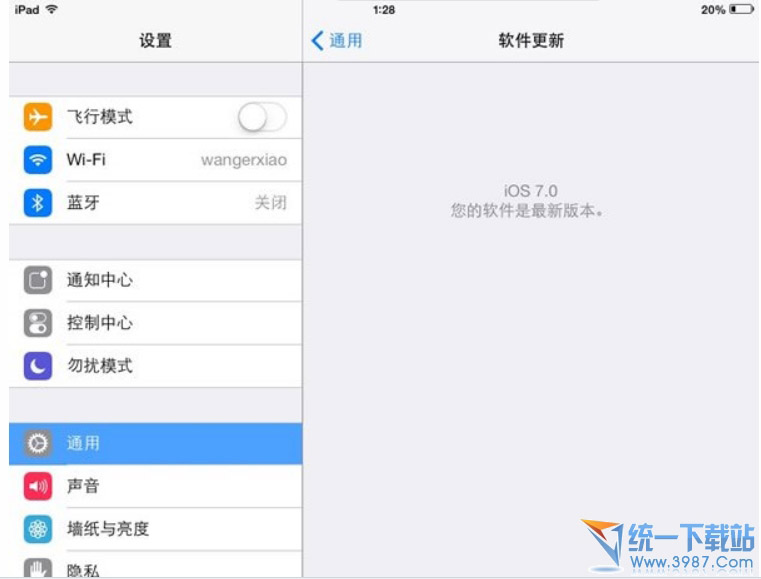
Geräteunterstützung: Apple iOS7 unterstützt iPhone 4 und neuere Modelle, iPad2 und neuere Modelle, iPad mini und iPod touch (fünfte Generation) und andere Geräte. Darunter ist das iPhone5s/5c mit vorinstalliertem iOS7.
Firmware-Download: [Vollständige Download-Adresse des Firmware-Pakets der offiziellen Apple iOS7-Version] und stellen Sie sicher, dass Sie für die Zusammenarbeit mit iOS7-Geräten das neueste iTunes 11.1 verwenden.
Upgrade-Situation: (für Benutzer ohne Jailbreak)
1. Upgrade über OTA:
Dies ist die einfachste und bequemste Möglichkeit. Es wird dringend empfohlen, in einer WLAN-Umgebung zu arbeiten, Einstellungen – Allgemein – Software-Update, aber es ist unvermeidlich, dass die Server von Apple bei der ersten Veröffentlichung jedes OTA überfüllt sind.
Übrigens wurde das Limit des Apple App Store im Datennetzwerk auf 100 MB erhöht.
2. Verwenden Sie iTunes, um das Gerät zu aktualisieren
Wenn Sie iTunes 11.1 verwenden, können Sie iOS7 direkt online über iTunes aktualisieren. Es wird außerdem empfohlen, zuerst das iOS7-Firmware-Paket herunterzuladen und zum Aktualisieren auf „iTunes – Umschalt+Update“ zu klicken.
3. Es gibt kein OTA-Upgrade für Benutzer der iOS7 Beta- und GM-Version
Für die Beta- und GM-Versionen von iOS7 ist iTunes 11.1 erforderlich. Wählen Sie die Schaltfläche „Wiederherstellen“ und Apple lädt automatisch die iOS7-Firmware herunter, damit Sie sie aktualisieren können. Wichtig ist, daran zu denken, Backups zu erstellen und kein Downgrade auf iOS6 durchzuführen (iOS6- und iOS7-Backups können nicht universell verwendet werden)
Was die iOS7 GM-Version betrifft, ist der Inhalt tatsächlich derselbe wie die offizielle iOS7-Version, sodass Sie sich keine Sorgen mehr machen müssen.
Das obige ist das iOS7-Upgrade-Tutorial, das vom Herausgeber von Uni-President zusammengestellt wurde. Ich hoffe, es kann allen helfen. Weitere Inhalte finden Sie auf der einheitlichen Download-Site.
Was ist das Tutorial für die perfekte Jailbreak-Pure-Version von iOS7?
1. Jailbreak-unterstützte Geräte und Firmware
1. Die von diesem Jailbreak unterstützten Geräte sind:
Alle iPhone-, iPod touch-, iPad- und iPad mini-Geräte mit 7.0 bis 7.0.4
2. Unterstützte Firmware-Versionen sind:
iOS 7.0, 7.0.1, 7.0.2, 7.0.3, 7.0.4
2. Dinge, die Sie vor dem Jailbreak beachten sollten
0. Bevor Sie evasi0n zum Jailbreak verwenden, ändern Sie zunächst die Sprache auf Englisch, laden Sie dann die internationale Version von evasi0n herunter und verwenden Sie sie.
1. Bevor Sie evasi0n zum Jailbreak verwenden, sichern Sie Ihre Gerätedaten. Auch wenn während des Jailbreak-Vorgangs etwas Ungewöhnliches passiert, können Sie Ihre Daten trotzdem wiederherstellen.
2. Bevor Sie evasi0n zum Jailbreak verwenden, schalten Sie bitte vorübergehend die Passwortsperrfunktion Ihres Geräts unter „Einstellungen – Allgemein – Passwortsperre“ aus, da dies zu Problemen während des Jailbreak-Vorgangs führen kann.
3. Vermeiden Sie bei der Verwendung von evasi0n die Ausführung von Aufgaben im Zusammenhang mit Apple-Geräten und iTunes.
4. Wenn der Jailbreak-Prozess in einem bestimmten Prozess hängen bleibt, können Sie Folgendes tun, um das Programm am Laufen zu halten: Starten Sie das evasi0n-Programm neu und starten Sie das Gerät neu (bei Bedarf können Sie die Home-Taste und die Power-Taste gedrückt halten). gleichzeitig gedrückt, bis das Gerät nicht mehr läuft.
5. Wenn unter dem Betriebssystem „Öffnen“ der Fehler „Kann nicht geöffnet werden“ auftritt.
6. Benutzer, die bereits einen Jailbreak hatten und einen erneuten Jailbreak planen, sollten beachten, dass es am besten ist, die Firmware vor dem Jailbreak erneut zu flashen, um eine Beschädigung Ihres iPhones bei einem erneuten Jailbreak zu vermeiden.
7. Wenn Sie noch keinen Jailbreak durchgeführt haben, müssen Sie zunächst feststellen, ob Ihr System über OTA aktualisiert oder vollständig geflasht wurde. Wenn es über OTA aktualisiert wurde, flashen Sie bitte das gesamte Paket in iTunes erneut, da das Gerät über OTA aktualisiert wurde Es ist sehr wahrscheinlich, dass beim Jailbreaking weiße Äpfel auftauchen.
4. Vorbereitungstools und Dinge vor dem Jailbreak
1. Ein PC mit mindestens Windows XP oder höher oder ein MAC mit mindestens OS X (10.6) oder Linux (x86/86 64). Stellen Sie dann sofort die Systemsprache auf Englisch um.
2. Wenn Sie einen Windows-Computer verwenden, stellen Sie bitte sicher, dass iTunes korrekt installiert ist
3. Ein iPhone, iPad oder iPod touch zwischen iOS 7.0-7.0.4-Version
4. Ein Apple-Datenkabel zum Anschließen des Geräts an den Computer
5. Bitte stellen Sie die Bildschirmsperre des Geräts so ein, dass sie niemals gesperrt wird. Spezifischer Vorgang: Einstellungen->Allgemein->Auto-Sperre->Nie
6. Wenn für Ihr iPhone ein Passwort für die Bildschirmsperre festgelegt ist, entsperren Sie das Passwort und warten Sie, bis das Gerät einen Jailbreak aufweist, bevor Sie es erneut festlegen. Der konkrete Vorgang ist wie folgt: Einstellungen->Allgemein->Passwortsperre->Passwort deaktivieren
7. Schalten Sie die PC-Antivirensoftware aus
8. Für Desktop-Benutzer schließen Sie bitte das USB-Datenkabel am iOS-Gerät an den hinteren USB-Anschluss an. Nachdem all diese Arbeit erledigt ist, sind Sie bereit für den Jailbreak.
9. Sichern Sie die Daten auf Ihrem iOS-Gerät (klicken Sie hier, um das detaillierte Backup-Tutorial anzuzeigen)
Das obige ist der detaillierte Inhalt vonSo aktualisieren Sie das Apple iOS 9.2-System. Für weitere Informationen folgen Sie bitte anderen verwandten Artikeln auf der PHP chinesischen Website!
In Verbindung stehende Artikel
Mehr sehen- Subnetzmaske: Rolle und Einfluss auf die Effizienz der Netzwerkkommunikation
- Wie schalte ich die Maus- und Tastaturbeleuchtung aus, nachdem ich das Gigabyte-Motherboard GA78LMTS2 ausgeschaltet habe? (Das Mauslicht kann nach dem Herunterfahren des Gigabyte a88-Motherboards nicht ausgeschaltet werden.)
- Detaillierte Anleitung zur Installation des Onda AMD-Grafikkartentreibers
- Der Unterschied zwischen Apple-Handy-Motherboards: Was ist der Unterschied zwischen Original und Nicht-Original?
- Empfohlene Treibersoftware für Win11

